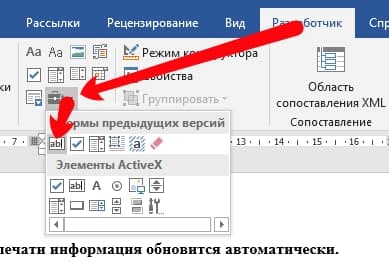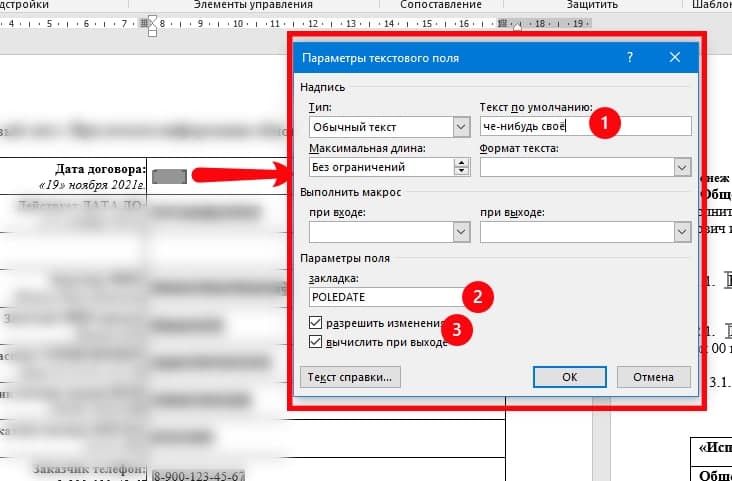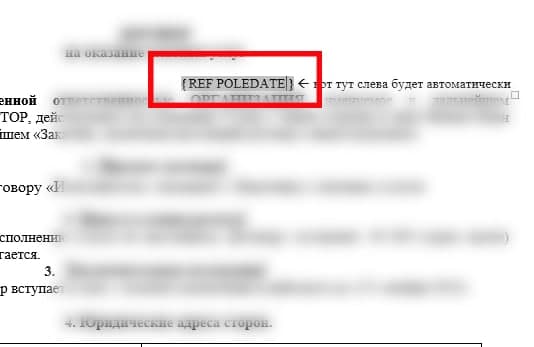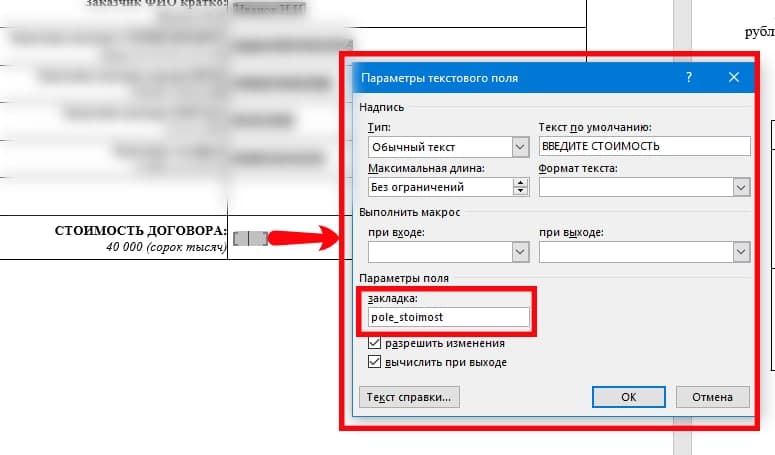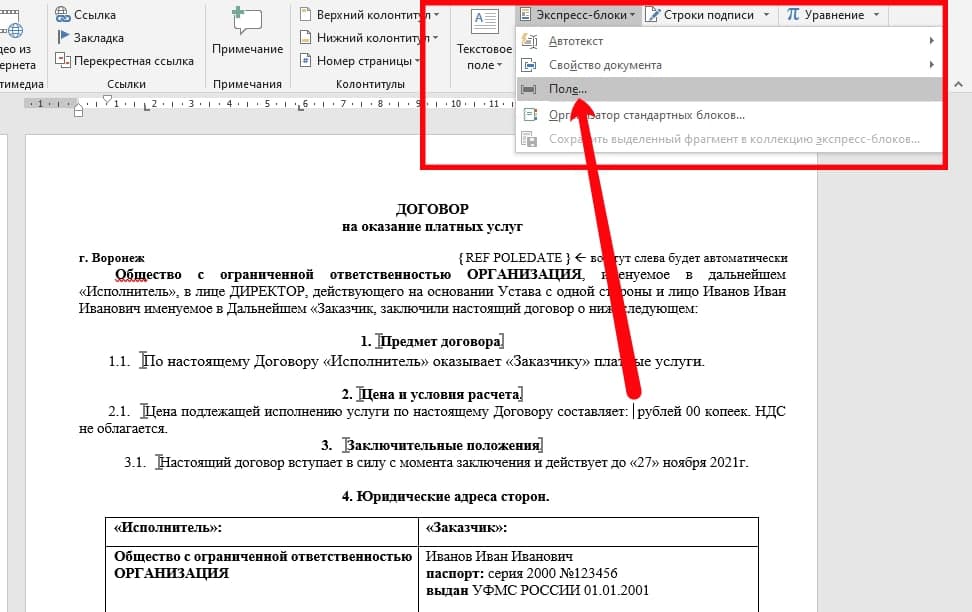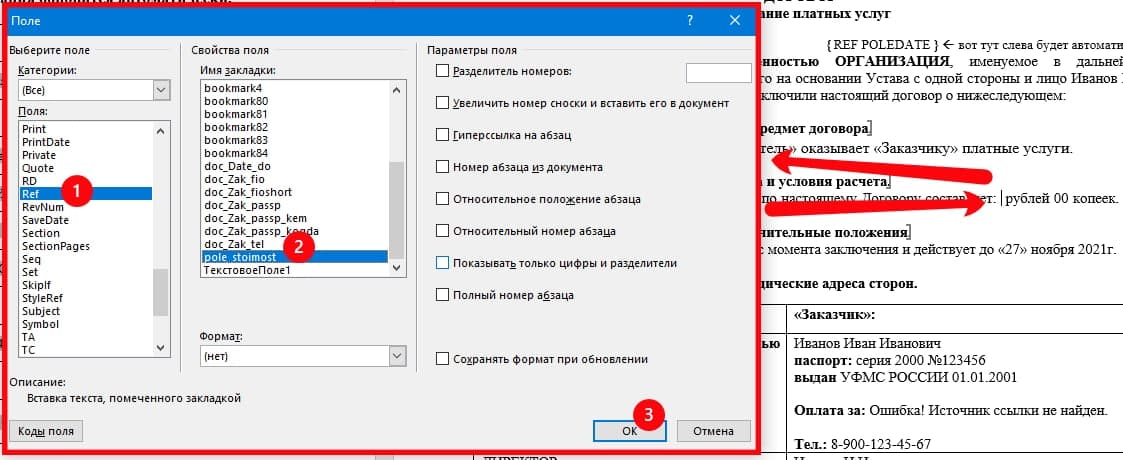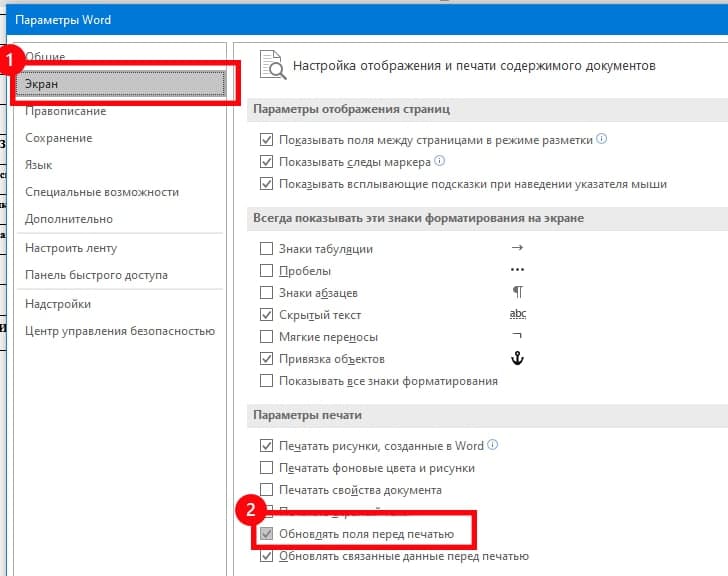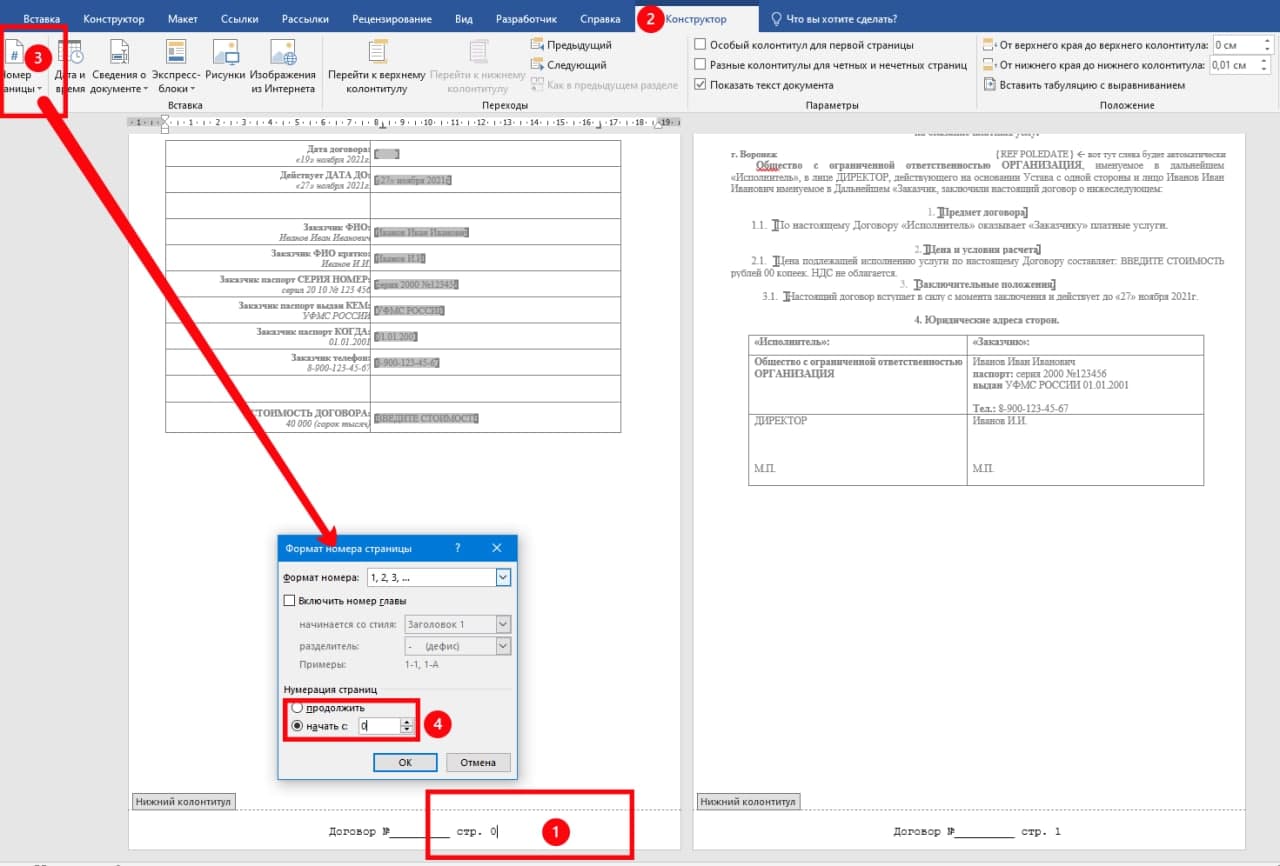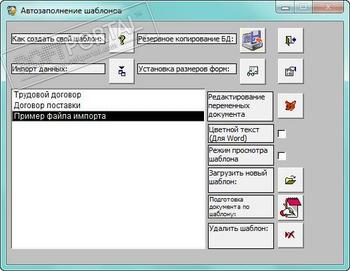Автозаполнение документа или договора Word Без Excel – как это сделать?
Сколько же я намучался, забивая запросы типа “как сделать автозаполнение word без экселя” или “заполнение документа значением поля” или “word значение поля в текст автоматически“. На самом деле всё оказалось не так сложно, как я изначально предполагал.
Да, можно делать очень полезные связки документов, когда мы заполняем эксель, а потом у нас шаблон ворда из него берет информацию. Но объяснить какому-нибудь муниципальному сотруднику как это делать – задача практически невозможная.
Так вот, всё что нам потребуется – это Microsoft Word Документ. В нем мы создадим поля, настроим страницы и всё будет автоматически наполняться.
Инструкция как сделать автозаполнение документа Word из полей
Для примера возьму документ договора, где есть заказчик, исполнитель, дата документа и сумма договора, которые мы хотим подставлять из полей.
Пример документа с автозаполнением из полей делаю в microsoft office word 2019 (автоматизация заполнения документов word без эксель).
- Формат документа DOCM.
Создаем новый документ и сохраняем его в формате docm (Документ Word с поддержкой макросов). - Вкладка “Разработчик”.
Файл – Параметры – Настроить ленту. В выпадающем списке выбираем “Основные команды”, затем выделяем ниже строчку “Разработчик”, и по середине жмем “Добавить”. Справа появляется “разработчик” с плюсиком, жмем Ок, и видим, что теперь вверху есть вкладка “Разработчик”.
- Делаем страницу с полями для ввода данных документа (договора).
Кликаю в начале договора, жму вставка – разрыв страницы, и в итоге у меня пустая первая страница.
На ней создаю табличку, это не обязательно, и начинаю там создавать поля.Делаем страницу с полями для ввода данных
- Создаём поля для ввода текста для автозаполнения документа.
Кликаем в любое место документа, где нам нужно поле.
Переходим во вкладку Разработчик. Вставляем не просто текстовое поле, а именно СТАРОЕ текстовое поле.
То есть выбираем там уже иконку “Инструменты из предыдущих версий”, затем “Поле (элемент управления формы)”.
И вставляем куда нам нужно.
- Настраиваем поля Word для автозаполнения.
Когда поле есть на странице, жмем по нему правой кнопкой и во всплывающем меню выбираем “Свойства” (поля).
Настраиваем обязательно следующие параметры поля:
— Текст по-умолчанию: тут свой текст.
— Закладка: на английском, уникальный идентификатор поля. Придумайте что-нибудь понятное, это нам пригодится далее.
— Ставим галочки (чек-боксы) “разрешить изменения” и “вычислить при выходе”.
В данном примере я создал текстовое поле, в котором будет Дата договора (по сути это любой текст). Мне главное, чтобы я в одном месте ввел данные, а в других местах документа текст из поля автоматически заполнился. И в данном случае это будет то, что я назвал датой. - Настраиваем подстановку текста из поля в документ.
ЕСТЬ ДВА СПОСОБА: ВРУЧНУЮ СОВСЕМ, И ЧЕРЕЗ СВОЙСТВА ПОЛЕЙ.
Разберем первый способ: вставка текста из поля в документ через закладку ctrl+f9.
Для этого выбираем место, где у нас должно подставиться значение поля. Мы помним, что в нашем случае уникальный идентификатор (название закладки) в примере: POLEDATE.
В этом месте кликаем мышкой левой кнопкой (просто чтобы там курсор мигал), затем на клавиатуре нажимаем сочетание клавиш Ctrl+F9 (контрол плюс эф девять).
Видим, что появились фигурные скобки с серым фоном, и мы можем внутри печатать.
Печатаем внутри следующее: REF POLEDATE.
Поясняю: внутри фигурных скобочек, должно быть три буквы заглавных REF, затем пробел, затем то как мы назвали закладку (идентификатор поля). В нашем случае это POLEDATE, а может быть что угодно.
Больше ничего жать не нужно, можно убрать оттуда курсор.
Вот как это выглядит в итоге:
Второй способ: вставка значения поля из другого поля автоматически через закладку REF.
Это практически тоже самое, только не нужно нажимать ничего на клавиатуре. По мне так, дольше, но вдруг вам там понятнее.
Так же создаем поле, в этом примере возьму сумму договора. При создании поля (см. п. 5) я ввел название закладки поля (уникальный идентификатор) pole_stoimost.
Только теперь, когда мы нажали в место документа, куда хотим подставить данные автоматически (курсор там мигает), мы вставляем поле.
Выбираем вкладку “Вставка”, затем “Экспресс-блоки”, затем “Поле” (как на скриншоте ниже):
Это поле нужно настроить так, чтобы в него подставлялось значение другого поля автоматически.
При вставке поля из экспресс-блоков, или когда вы потом можете нажать правой кнопкой Свойства поля, настраиваем так.
Слева выбираем тип поля “Ref”, и дальше выбираем название нашей закладки, т.е. идентификатор поля, откуда надо подставить текст. В нашем случае это pole_stoimost:
(вот кстати выше видно на скриншоте еще ошибку “Ошибка! Источник ссылки не найден.” – это происходит, когда вы ввели REF Несуществующая закладка, например. То есть не найдено поле (закладка) с тем идентификатором уникальным. И надо просто проверить свойства полей.).
Короче, так или иначе, подытожу:
— Создали поле через Разработчика.
— У него в свойствах прописали уникальный идентификатор (название закладки).
— Вставили через CTRL+F9 или экспресс блоки – поле (место) куда будет подстваляться текст из первого поля, указав такой же идентификатор. - Автозаполнения документа значением из полей через F9 или печать документа.
Ну.. тут уже все понятно должно быть – насоздавали полей сколько нужно, поставляли в места куда нужно.
По-умолчанию, Word будет автозаполнять документ автоматически, если весь документ выделить (ctrl+a например) и нажать кнопку F9.
Места с REF и полями преобразуются в то, что есть в оригинальном поле-закладке.
Но есть трудность – сложно объяснить людям как это работает, что выделять и как обновлять эти поля.
Я выбрал способ попроще – чтобы поля автоматически обновлялись при печати (печатать почти все умеют как).
Лезем в настройки (файл – параметры), там выбираем “Экран” и отмечаем галочку “Обновлять поля перед печатью”.
Теперь, каждый раз когда через Файл – Печать или Ctrl+P будет печататься документ – поля будут обновляться (текст автоматически подставляться), т.е. тоже самое что через выделение документа и нажатие F9. - Наводим красоту: запрет редактирования, номера страниц.
Ну и еще два момента. Во-первых, документы пронумерованы обычно. И основная проблема – что страница с полями тоже печатается, а в официальном документе её быть не должно.
Соответственно, способа убрать страницу word из печати автоматически я не нашел. Поэтому, выкрутился по-другому.
Через настройки колонтитула (несколько кликов по нижней части документа (или где там у вас номера страниц)), переходим в свойства, номера страниц, и там выбираем начать с “0″, с нуля короче.
Таким образом, страница с полями становится как бы нулевой, и договор печатается как надо, первая страница договора остается первой.
И второе, защита от редактирования, чтобы только вводили данные в поля.
Сделал просто – Рецензирование – Ограничить редактирование – Да, включить защиту, ну и пароль 1.
Отключается так же, только не все видят – там внизу кнопка становится “отключить защиту”.
Считаю обязательным выложить для вас сам документ, который использовал в этой инструкции. Если сильно запутались, можете просто из него скопировать оригинальные поля (которые в таблице) которые заполняются, и поля которые принимают автоматически значения из других полей.
Скачать пример автоматическое заполнение Word из полей: Автозаполнение документов Word Без Excel через текстовые поля docm (пароль на отключение защиты: 1 (просто единичка)).
P.S. Почему формат docm? На самом деле потому, что если формат doc или docx – то не работает вкладка “разработчик” где поля (ну не вставляются они). При этом – само автозаполнение прекрасно работает. Совет – делайте всё в docm, а итоговый результат, уже с защитой от редактирования – сохраните в обычный формат doc/docx и отдавайте, всё там прекрасно работает и печатается.
P.P.S. Заказать можно тут: https://vk.com/autoworddocs! обязательно оставьте отзыв!
Мои контакты →
© 2006 — 2023, Александр Сергеев
Предназначение программы: заполнение множества документов данными из Excel нажатием одной кнопки.
Для работы программы требуется таблица Excel с данными для подстановки, и папка с шаблоном (шаблонами) документов.
В качестве шаблонов можно использовать файлы Word и Excel.
На выходе получаются заполненные файлы исходного формата, или формата PDF.
Возможно формирование писем по шаблону, с последующей рассылкой через Outlook или TheBAT.
- Количество шаблонов не ограничено. Вы легко можете сами настраивать любые шаблоны.
В качестве шаблонов могут выступать файлы Excel (XLS, XLSX и др.), документы Word (DOC, DOCX и др.), а также текстовые документы (расширения TXT, DAT, XML и т.д.). - Гибкая настройка имён создаваемых файлов. Можно раскладывать файлы по подпапкам.
- Подстановка таблиц и картинок (фото, печатей, подписей и т.п.) в заполняемые документы.
- Склонение фамилий, дата и сумма прописью, — дополнительные функции обработки данных.
- Рассылка почты (писем с вложениями) через TheBAT! или Outlook. Можно формировать красивые HTML-письма
- Есть возможность формировать один документ по нескольким строкам исходной таблицы.
(вывести список сотрудников в приказ, список товаров в накладную, и т.д.). - Можно выбирать шаблоны для заполнения в диалоговом окне
(или даже программа будет сама брать нужные шаблоны для разных строк) - Подстановка данных в надписи и колонтитулы шаблонов Word.
С момента выхода программы в 2012 году, её функционал постоянно развивался (вышли десятки обновлений), поэтому сейчас в FillDocuments есть всё, что только может вам понадобиться для задачи создания документов по шаблонам.
Более подробно всё это описано в разделе Справка по программе
Версия программы обновлена 24.06.2021г.
Скачать ShablonBB
Для первого использования программы, ознакомьтесь с инструкцией ниже. Инструкция может не содержать описание новых функций.
Вам или Вашим сотрудникам необходимо часто заполнять однотипные документы. Это могут быть договора, приказы, внутренние формы документов. В таких документах в основном содержится одна и та же информация (реквизиты организации, данные о сотруднике, и т.д.). Например, для продажи товара новой организации, Вам надо заполнить три разных документа (Анкета организации, Договор купли-продажи, Акт передачи товара), все эти документы для каждого клиента одинаковые, меняется только данные самого клиента. Так же, во всех трех документах содержится одна и та же информация, но в разных местах документа, и надо копировать и вставлять кусочки нужной информации из одного места в другое. Мы столкнулись с подобной проблемой, посоветовались с партнерами, и оказалось, что для них эта проблема тоже актуальна. Решили разработать программу, которая сможет взять шаблоны документов(обычный документ в формате MS Word, где меняющиеся данные заменены полями для вставки — слово в квадратных скобках — [fio], [nomer dogovora]) и заменить эти поля сразу во всех документах на нужные данные. Так как у нас данные о клиентах повторялись, то что бы не вносить заново эти данные каждый рах, решили, что они все будут храниться в файле в формате MS Excel и для формирования документов, будет просто выбираться нужная строка из этого файла. Это позволило заполнять значительно сократить время на подготовку документов. Во-первых, не надо следить за форматированием текста, текст в вноситься любым шрифтом, любого размера или цвета (что актуально когда копируешь данные или из электронного письма или с сайта компании клиента, где данные имеют разное форматирование) Во-вторых, данные надо скопировать или ввести один раз для всех документов — даже фамилию директора, или название компании клиента, нет необходимости вносить несколько (даже если эти данные встречаются в одном договоре в нескольких местах) В-третьих, информация сохраняется, а значит можно сформировать документы заново в любой момент, или использовать эти данные для дальнейшей обработки — аналитика статистика и т.д. в программе MS Excel или загрузить в другое ПО для обработки. Так же, добавлены настройки для более удобной работы, которые позволят упростить Вашу работу с программой (подробнее в описании новых возможностей)
Установка, настройка и работа с программой
Для работы программы «ШаблонББ2», необходимо:
| FIO | DataDog | NomDog | Tabnom | Addres | Tel |
|---|---|---|---|---|---|
| Иванов Сергей Васильевич | 19.01.2015 | 2507155 | 1054 | Сормовская 47/Б | 8-988-885-85-85 |
| Сергеев Леонид Семонович | 19.12.2012 | 25415 | 568 | Ленина 15 | 8-977-877-87-87 |
- распаковать архив, например, на диск C:
- в папке программы есть две папки:
- shablon — здесь должны храниться шаблоны документов в формате MS Word (*.doc, *.docx)
- docum — здесь будут сохраняться сформированные, заполненные документы. Имена файлов будут соответствовать именам шаблонов документов
- сформировать шаблоны Ваших документов. Это делается в программе MS Word. Пример небольшого щаблона, Вы можете посмотреть в папке Shablon. Данные, которые необходимо вставлять в шаблон ограничиваются «квадратными скобками», например [FIO], и будем называть их «шаблонные поля».
- заполнить файл замен (replace.xls). Там есть тестовые данные для тестового шаблона. Вам необходимо удалить все из этого файла и заполнить сначала первую строку. Она заполняется «шаблонными полями» из файла шаблона. Например в шаблоне есть [FIO] и оно встречается там 6 раз, в таком случае в файл замен(replace.xls) надо добавить колонку FIO (без «квадратных скобок»). После заполнения файла всеми «шаблонными полями», вы получите файл с заполненной верхней строкой всеми «шаблонными полями».
- внести данные для замены в файл замен. Если Вам могут понадобиться предыдущие данные, то данные для новых документов заполняются в следующей строке. Например мы получим такую таблицу:
- Теперь можно запускать программу (ShablonBB.exe)
- Окно программы разделено на две части: список шаблонов и данные для замены.
- Нажимаем кнопку «Загрузить шаблоны». Появиться список найденных шаблонов
- Нажимаем кнопку «Загрузить данные». Появляются данные для замены из файла замен.
- Выбираем нужные шаблоны (по-умолчанию, выбраны все шаблоны) и нажимаем левой кнопкой на нужной строке из списка данных для замены.
- Нажимаем кнопку «Сформировать»
- По окончанию работы программы, в папке Docum будут лежать готовые документы.
ВАЖНО! Не забывайте копировать готовые документы из папки docum, так как последующее формирование документов перезапишет текущие (Или используйте новую возможность программы, которая складывает документы в отдельную папку).
В новой версии появились следующие возможности и изменения:
- Добавлена возможность мультивыбора (несколько строк для формирования документов). Левая кнопка мыши выделяет строку, правая отменяет выделение. Работает только при включенном режиме «Множественный выбор».
- Удалены сообщения которые появлялись при формировании документов (01.09.2020)
- Переделан алгоритм формирования имени файла и каталога. (10.12.2019) Теперь каталог формируется всегда. Имя каталога определяется настройкой — по имени шаблона или выбранной колонке. Имя файла формируется по одному из двух алгоритмов — шаблон+выбранная колонка или выбранная колонка +шаблон. Так же дописывается в конец имени файла и каталога — порядковый номер записи
- Добавлена проверка на одинаковые поля (08.12.2019) — при формировании файлов проверяется — есть ли двойники в указанной колонке, если двойники есть в таблице замен, то к имени колонки(папки или файла) дописывается номер строки из таблицы замен, ВНИМАНИЕ! ДЛЯ ВСЕХ ФАЙЛОВ/ПАПОК, НЕ ТОЛЬКО С ДВОЙНИКАМИ. Например, если выбрано поле «Фамилия» и в таблице есть две или более одинаковых фамилий, то имя файла или папки сформируется так «12_Иванов..» и «489_Иванов..»
- Добавлен порядок формирования имени файла (08.12.2019) — теперь можно в настройках указать как формировать имя файла «ИмяФайлаШаблона-ЗначениеВыбранногоПоля» или «ЗначениеВыбранногоПоля-ИмяФайлаШаблона»
- Исправлена ошибка — после сохранения данных Excel файла через программу — нули в начале текста удалялись, так же длинные числа обрезались с конца(03.12.2019)
- Изменен внешний вид программы (31.05.2019)
- Замена в колонтитулах вынесена в настройку — если выключена — колонтитулы не меняются. Отключение настройки — увеличивает работу программы в несколько раз (31.05.2019)
- Добавлена возможность выбора файла замен replace.xls, а так же поддержка файлов .xlsx (31.05.2019)
- Добавлена возможность выбора каталога шаблонов на любом диске или по локальной сети (31.05.2019)
- Добавлен индикатор выполнения (30.05.2019)
- Изменен порядок формирования имени файла (30.05.2019) — теперь имя файла формируется как «ИмяФайлаШаблона-ЗначениеВыбранногоПоля»
- Добавлена возможность сохранять готовые документ в PDF формат(29.05.2019г) — на основном окне настройка разовая, для сохранения настройки по-умолчанию необходимо зайти в настройки программы
- Изменено формирование имени файла — вместо знака «_» добавляется «-«(29.05.2019г)
- Исправлена работа с возможность ВЗЯТЬ ПОЛЯ из колонтитулов(29.05.2019г)
- Исправлена работа с колонтитулами (05.12.2018г)
- Возможность выбрать папку с шаблонами (05.12.2018г)
- Добавлена возможность «взять» из файла шаблона все поля для замены(которые находятся между знаков []. ВКЛЮЧАЯ колонтитулы) (31.10.2018г)
- Изменен внешний вид программы (26.10.2018г)
- Добавлена возможность «взять» из файла шаблона все поля для замены(которые находятся между знаков []. Кроме колонтитулов — в разработке) (26.10.2018г)
- Добавлена возможность сразу добавить в таблицу «взятое» поле для замены (26.10.2018г)
- Возможность сформировать выбранные документы сразу по всем данным в таблице (26.10.2018г)
- Замена данных в колонтитулах!!! (20.05.2018г)
- Немного изменен внешний вид программы
- Добавлена возможность поиска данных в таблице для замен. Используется для поиска нужной строки для замены в большом массиве данных
- Добавлена возможность формировать имя папки для документов по выбранному столбцу
- Изменено отображение шаблонов (ранее отображался полный пусть к файлу шаблона, за счет чего, не всегда было видно имя самого шаблона) на отображение только имен файлов шаблонов.
- Возможность выбрать необходимые шаблоны для формирования документов (один или несколько, при помощи клавиш SHIFT и CTRL)
- Редактирование данных для замены прямо в окне программы (для этого добавлены кнопки — Добавить строки, добавить столбцы, удалить строки, удалить столбец и сохранить данные) без необходимости редактирования файла replace.xls
- Возможность передвигать колонки, менять их между собой местами(для удобства просмотра или заполнения)
- Возможность менять ширину колонок мышью (аналогично программе MS Excel)
- Возможность сохранять документы в отдельные папки с использованием одной из колонок как шаблон. Например, в списке замен есть колонка с номеров договора, её можно выбрать в списке для формирования папки для документов, и формировать документы по очереди на всех клиентов(поставщиков), в итоге, в папке «DOCUM» (где раньше создавались документы, и необходимо было их копировать, прежде чем сформировать новые) создается папка с номеров договора (например, 210244) и в неё уже сохраняются сформированные документы. Аналогично можно использовать колонку с ФИО (если они не повторяются), названием юр. лица, или ИНН.
- Возможность занесения справочных данных (личные поля) — например документы формируют несколько разных менеджеров. В договор необходимо вставлять информацию, в зависимости от менеджера, который формирует документы. В таком случае надо было в файле replace.xls для каждой строчки с клиентов вводить одни и те же данные менеджера, как например, ФИО, должность, отдел, телефон и т.д. Теперь эти данные можно внести один раз в отдельном окне, и они будут использоваться далее для всех клиентов и шаблонов документов
- Возможность создания справки по программе. Так как собственная справка у программы отсутствует(краткое описание только на сайте), добавлена возможность сделать собственную справку для программы. Для этого отредактируйте файл help.txt и он будет использоваться в программе
Если для Ваших задач программа не совсем подходит, то Вы можете отправить письмо на адрес site@torg-kkm.ru с Вашими пожеланиями по доработке программы. После рассмотрения, возможно, будет сделана доработка программы.
Автозаполнение шаблонов
для Windows
Автозаполнение шаблонов — программа для автоматического заполнения шаблонных документов, где требуется ввод большого количества информации. Предлагает упрощенный импорт клиентских данных через форму заполнения в Excel. Вывод уже готовых документов осуществляется как в Word, так и в Excel. Значительно упрощается процесс формирования большого потока таких документов, как ценники, товарные ярлыки, приказы, договора, отчетные или нотариальные документы, платежные поручения, приходные и расходные кассовые ордера, формы ПД-4 и пр. бухгалтерские документы.
Возможности Автозаполнение шаблонов:
- Создание необходимых документов в Word и Excel, ввод их в свою базу данных и дальнейшем оформление без редактирования исходных шаблонов.
- Использование не только прямых значений переменных созданных шаблонов, но и некоторые функции, например, текущая дата, сумма прописью и пр.
- Использование как черно-белое, так и цветное оформление документов Word.
- Использование несколько значений одной переменной в шаблоне.
- Использование программы в локальной сети несколькими пользователями.
- Создание резервной копии базы данных. Использование двух систем резервного копирования созданной базы данных: для локального компьютера и локальной сети компьютеров.
- Синхронизировать программу, установленную на других компьютерах.
- Использовать настройку размеров окон программы под разрешение монитора пользователя.
Что нового в Автозаполнение шаблонов 2.0?
-
Для удобства использования программы специально разработан интернет-сервис «Анкета». В интернет-сервисе пользователь, используя конструктор анкет, может создать любое количество опросных листов с любым количеством полей, а также загружать на сервер уже готовые анкеты, которые будут доступны для скачивания клиентами. После заполнения клиентом анкет в интернет-сервисе пользователю придет на адрес электронной почты письмо с вложением файла в формате CSV или Excel, данные в котором автоматически импортируются в программу.
В дистрибутив программы внесены соответствующие изменения.
ТОП-сегодня раздела «Ведение дел»
CRM «Магазин» 4.3.1.0
Программа для учёта и продажи товаров в небольшой торговой точке, которая позволяет не…

Лайт-учет — простая программа для автоматизации товарного складского и финансового учета,…

HomeBank — бесплатная программа для управления личными средствами и анализа расходов и доходов с помощью фильтров и графиков…

Мини-Гараж — простая и удобная программа для автоматизации работы небольших автосервисов, автомастерских, СТО и т.д….
Отзывы о программе Автозаполнение шаблонов
Alina43 про Автозаполнение шаблонов 2.0 [09-04-2012]
Хорошая программа, себе скачала понравилась.
2 | 2 | Ответить


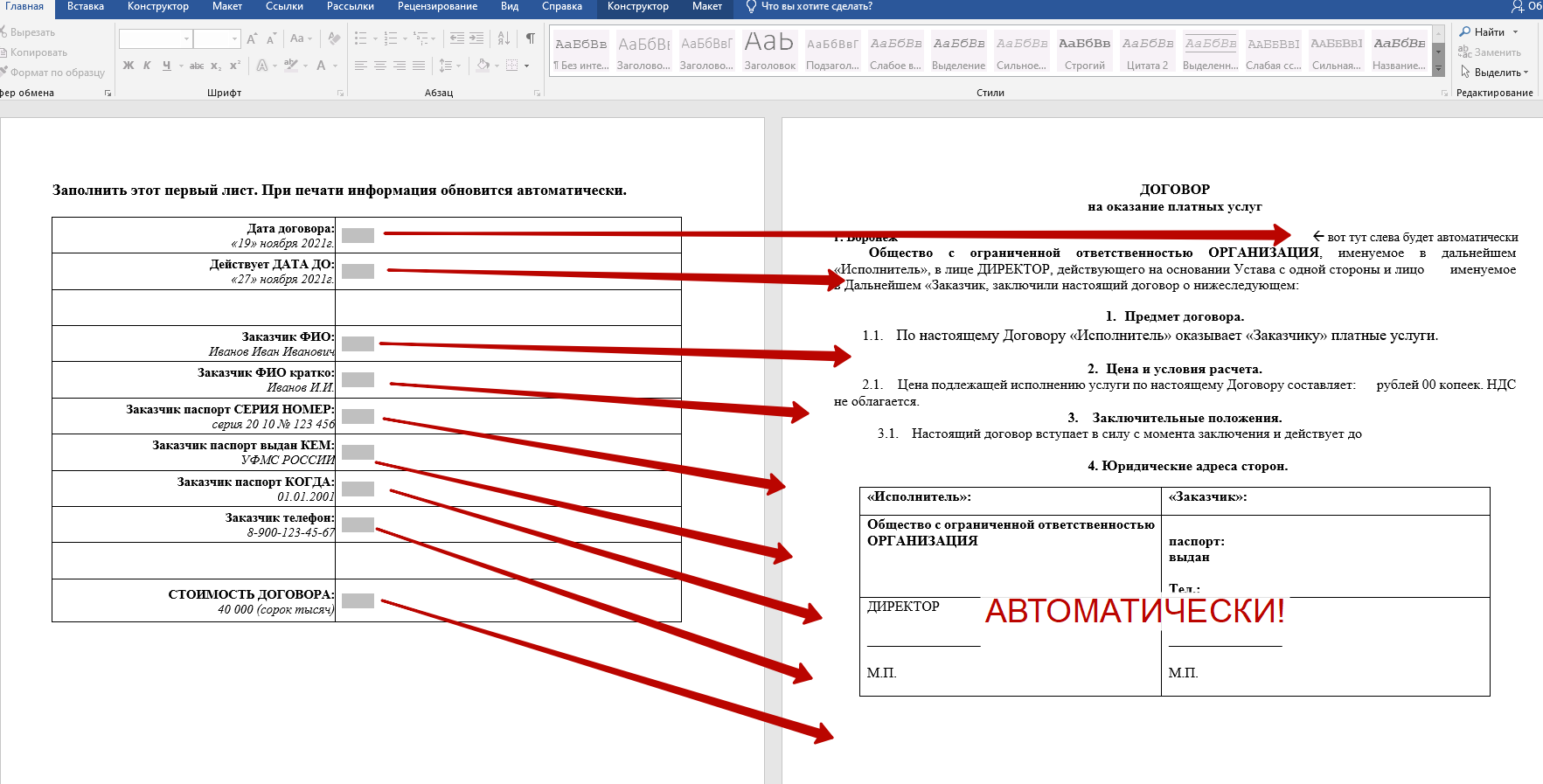
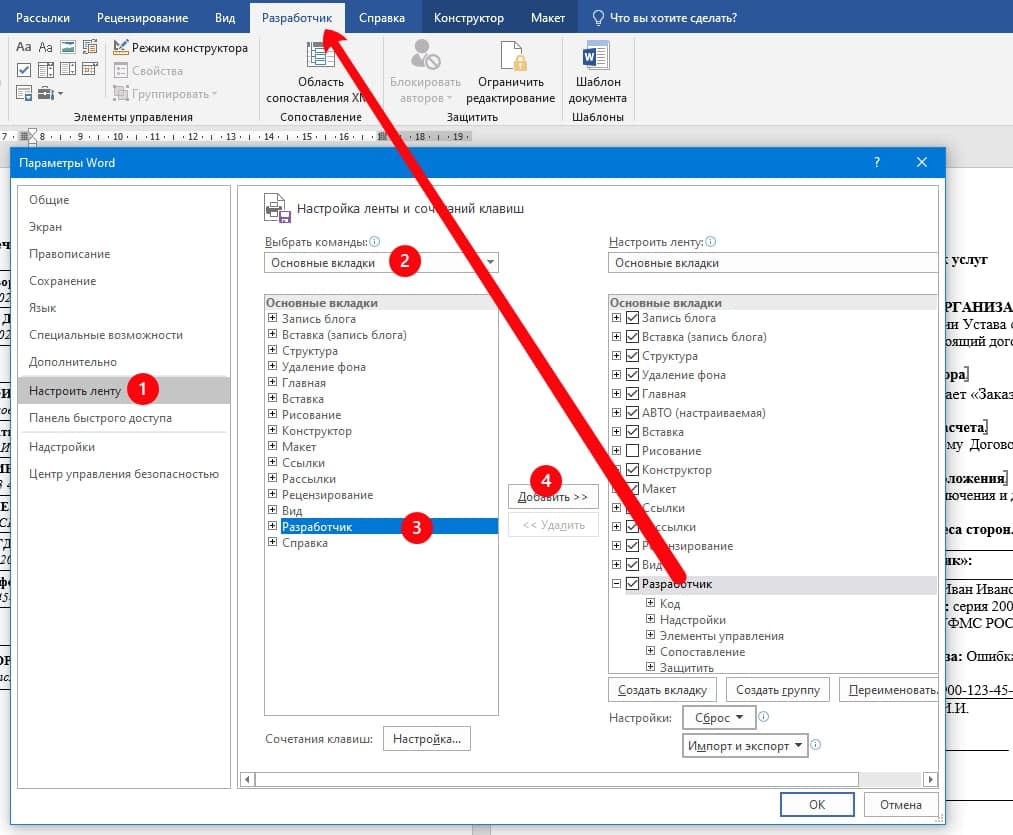
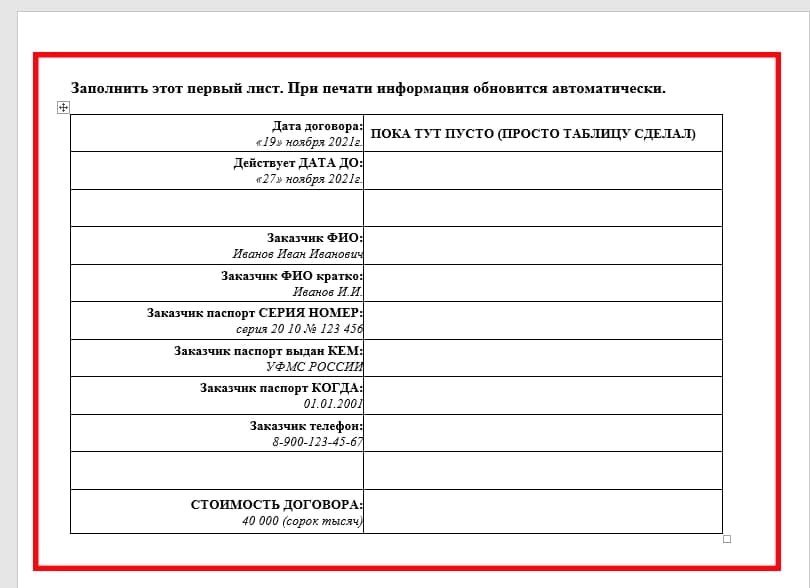 Делаем страницу с полями для ввода данных
Делаем страницу с полями для ввода данных